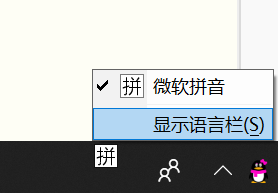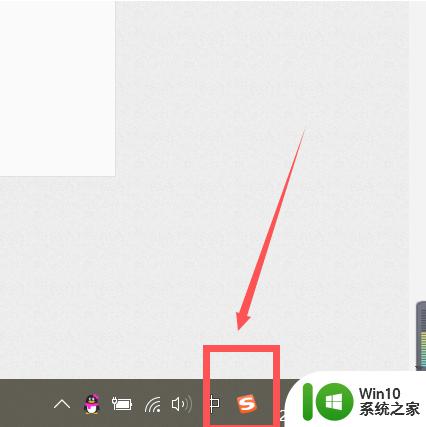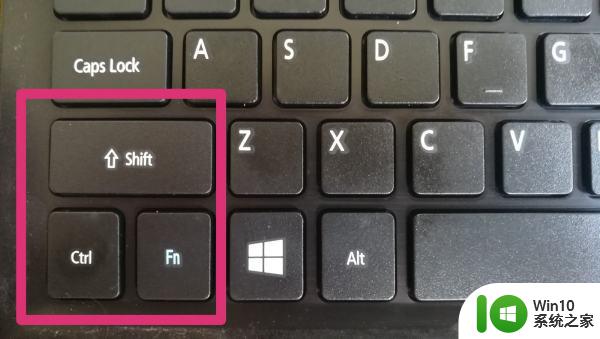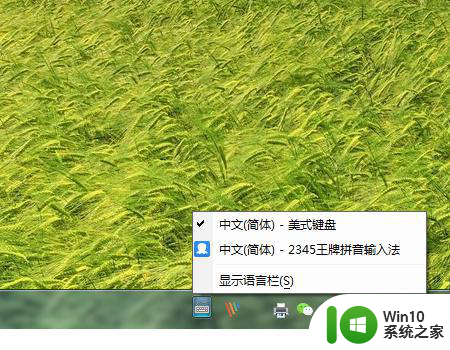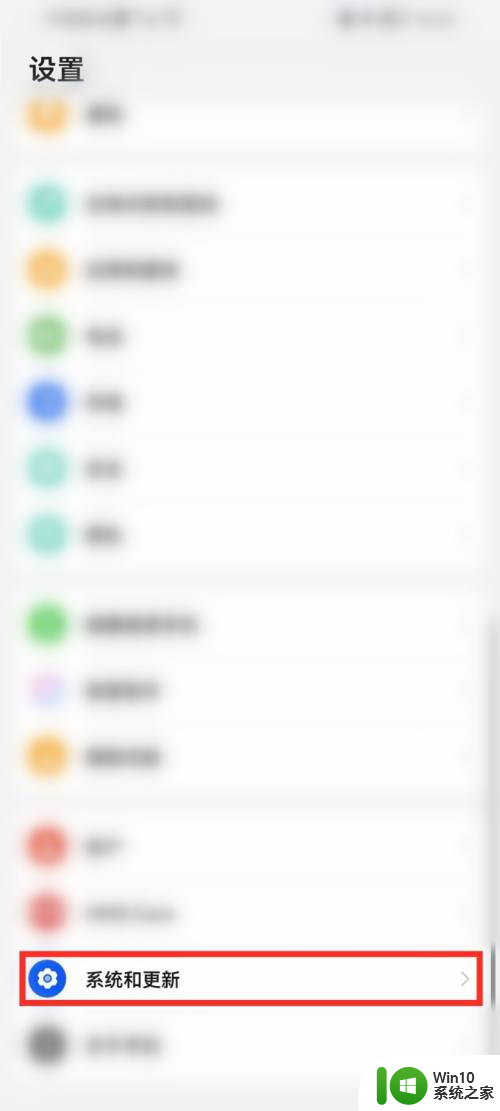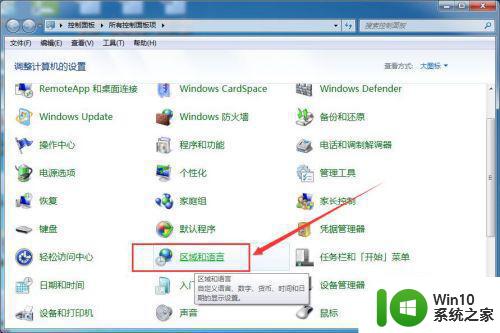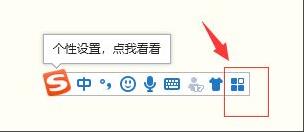w8无法切换输入法的解决方法 Windows 8系统无法切换中文输入法怎么办
Windows 8系统无法切换中文输入法可能是由于系统设置问题或输入法软件故障造成的,要解决这个问题,可以尝试重新设置系统语言偏好和输入法选项,或者更新输入法软件版本。也可以通过重启电脑或者卸载重新安装输入法软件来尝试解决。希望以上方法能够帮助您解决Windows 8系统无法切换中文输入法的问题。
解决Win8无法切换输入法方法:
此情况是由于Win8系统的中文输入法间切换热键更改为“Win+Space”,使用此热键可正常切换。
若还是无法切换,需要看是否更改了热键设置,具体查看方法如下:
1、首先在“文字服务和输入语言”窗口上选择“高级键设置”。

2、接着点击“更改按键顺序”。
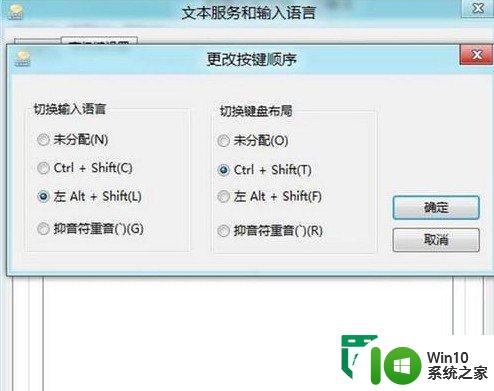
3、最后查看是否为以上设置,若是以上设置但无法切换,可以先更改下设置,然后再改回来,一般往往可以解决此类问题。
二、无法显示出语言栏,使用快捷键也无法切换出来
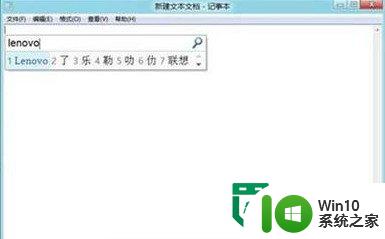
可以通过重置输入法设置来重新显示,方法如下:
1、首先打开控制面板。
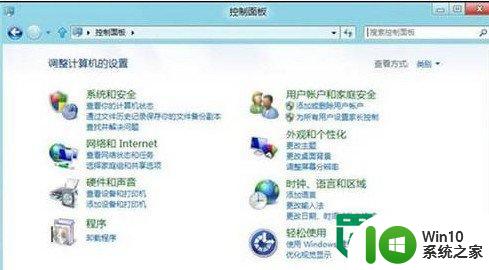
2、接着点击“更改输入法”。
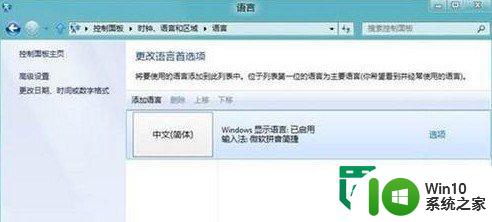
3、然后点击左侧的“高级设置”。
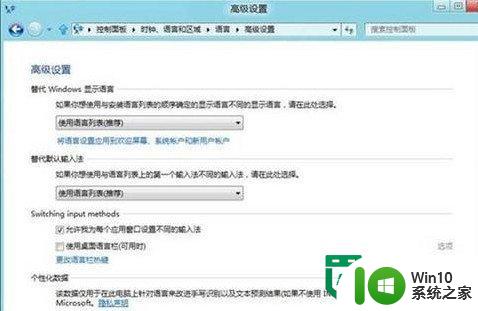
4、将“使用桌面语言栏(可用时)”勾选,若不勾选通过以下设置也可以显示出来,但会缩小到托盘栏里。
5、之后点击“更改语言栏热键”。
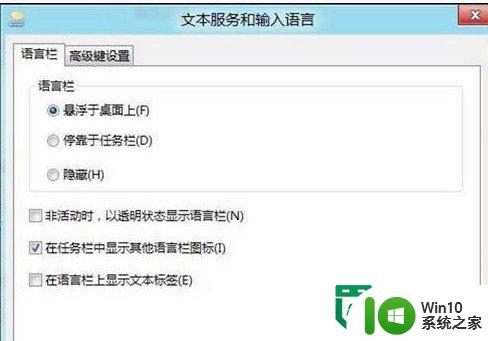
6、最后看是否可以设置为“隐藏”,若不是,可以先设置为“隐藏”,确定。然后再设置为“悬浮于桌面上”或“停靠于任务栏”,一般可以正常显示出来输入法。
win8设置输入法切换热键方法
1、鼠标左击工具栏中的语言项,弹出下面的对话框。
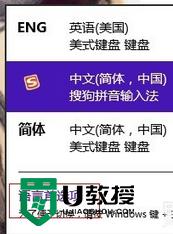
2、点击语言首选项。也可以在控制面板中选择语言进入。
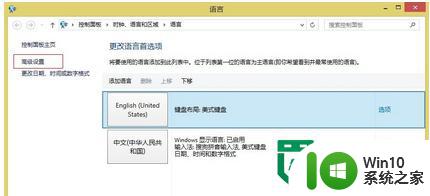
3、在高级设置中,找到更改于语言栏热键的选项,点击打开。
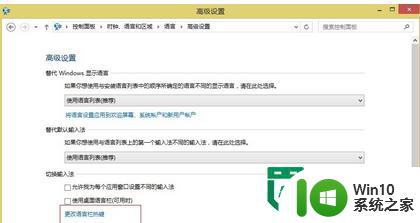
4、在高级键设置中可以看到各个输入法切换的快捷键。
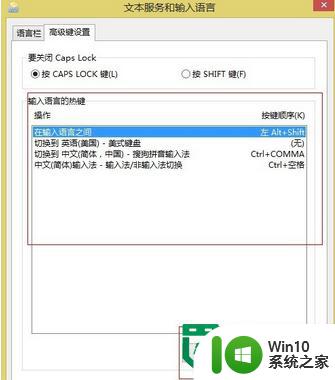
5、选中需要切换的输入法,点击下面的更改按键顺序,就可以自由的进行设置啦。
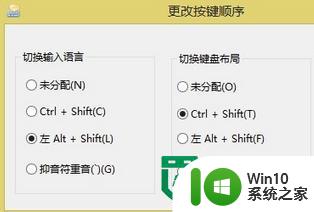
以上就是w8无法切换输入法的解决方法的全部内容,还有不懂得用户就可以根据小编的方法来操作吧,希望能够帮助到大家。